

咨询热线
0769-89773531
发布时间:2021-08-17
编辑:压缩弹簧
人气:2312
SolidWorks圆锥螺旋弹簧画法,圆锥螺旋弹簧的创建,操作时要注意其两端截面是不相等的因此要选用放样命令,而放样操作时不能利用引导线来完成操作因为截面与螺旋线没有直接相交,要注意理解锥形角度这一概念。
简要操作步骤:
1、分析图纸,确定其各参数。

2、创建直径为120的螺旋中心线,单击螺旋线命令,指定其定义方式为螺距和圈数,根据已知条件输入螺距为30,圈数为2.5勾选锥形螺纹线设置其锥度为25°,完成操作如下。
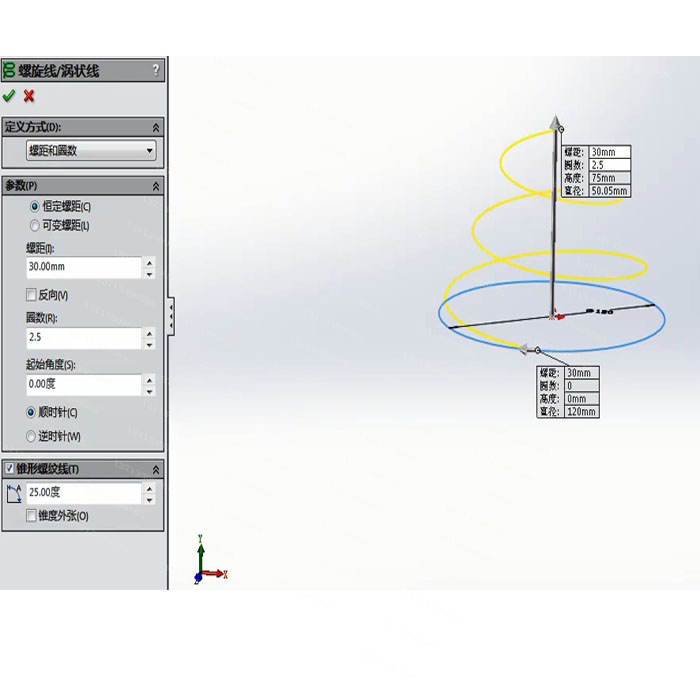
3、选择右视基准面为草绘基准面绘值内接圆直径为20的正六边形,并对其圆心和螺旋线端点添加穿透关系,如下。
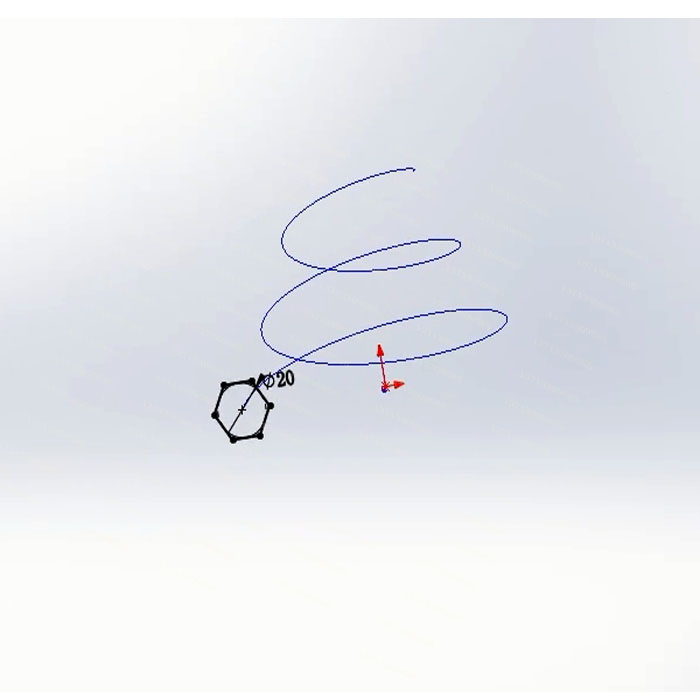
4、选择右视基准面为草绘基准,绘制直径为9的圆,并对其添加穿透约束,注意添加草图约束关系要在草绘模块进行。
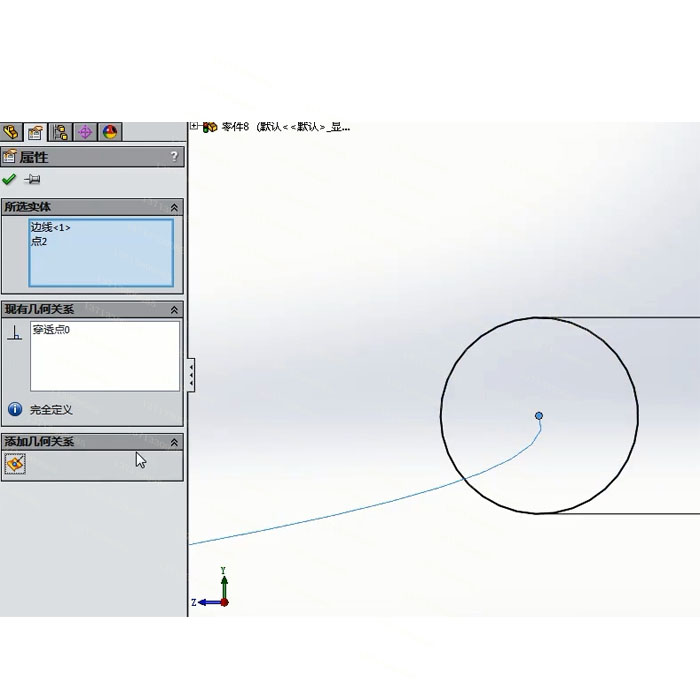
5、执行放样命令,选择轮廓草图为步骤3,4所创轮廓截面草图,选择中心线为所创螺旋线,注意此处不能选择引导线因为其所创螺旋线与轮廓草图没有直接相交。
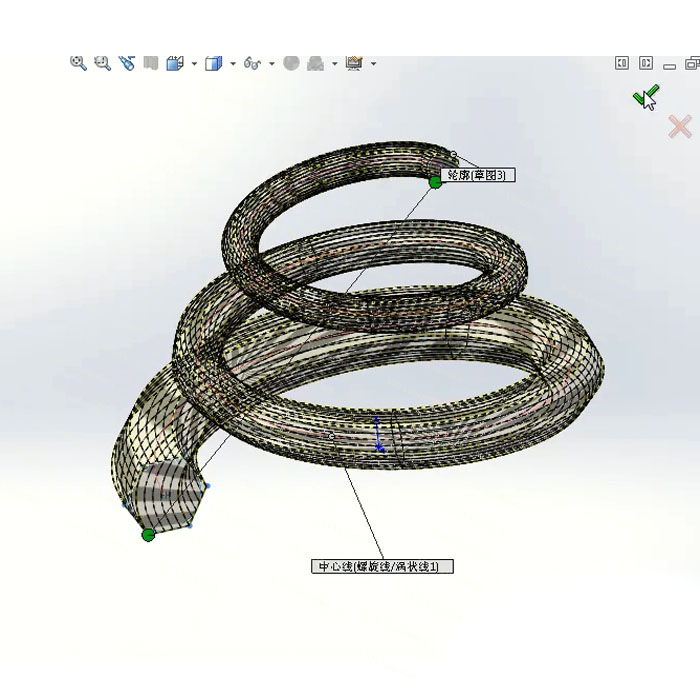
相关产品推荐:
锥形弹簧,东莞弹簧厂,锥形弹簧设计加工厂家,可根据客人要求设计加工各种类锥形压力弹簧,锥形压缩弹簧种类多,采用进口材料精密加工,力度稳定,寿命持久。咨询13713309585
上一个: 锥形弹簧设计小软件 锥形弹簧计算
东莞市亨特五金制品有限公司 业务资询 吴小姐137 9886 4197 王先生137 1330 9585 粤ICP备12091082号